เชื่อมต่อ/ควบคุมคอมพิวเตอร์ผ่านเครือข่ายด้วย KontrolPack

ควบคุมคอมพิวเตอร์ในเครือข่ายของคุณได้อย่างง่ายดายด้วย KontrolPack เชื่อมต่อและจัดการคอมพิวเตอร์ที่ใช้ระบบปฏิบัติการต่างๆ ได้อย่างง่ายดาย
Gnome Builder เป็น IDE สำหรับโปรแกรมเมอร์ในการสร้างซอฟต์แวร์บนเดสก์ท็อป Gnome รองรับภาษาหลายประเภทและมีประสบการณ์การใช้งานที่สดชื่นซึ่งทำให้เป็นหนึ่งในเครื่องมือการพัฒนาที่น่าสนใจที่สุดบนแพลตฟอร์ม Linux ในปัจจุบัน ในคู่มือนี้ เราจะอธิบายวิธีการติดตั้ง Ubuntu, Debian, Arch Linux, Fedora, OpenSUSE และ Flatpak
คำแนะนำในการติดตั้ง Ubuntu
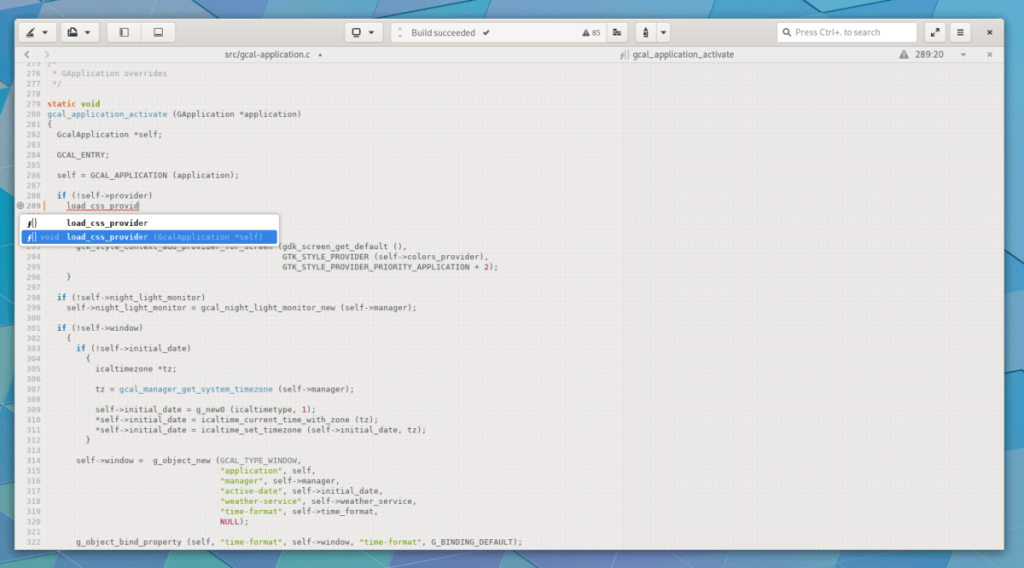
Gnome Builder ไม่ได้เป็นส่วนหนึ่งของแพ็คเกจ Gnome มาตรฐานบน Ubuntu Linux เนื่องจากเป็นเครื่องมือในการพัฒนา และไม่ใช่ทุกคนที่ใช้ distro จะเป็นนักพัฒนา ยังคงพร้อมใช้งานสำหรับการติดตั้งผ่านที่เก็บซอฟต์แวร์ "Ubuntu Universe"
ในการติดตั้ง Ubuntu Linux ส่วนใหญ่ ที่เก็บซอฟต์แวร์ “Ubuntu Universe” จะเปิดใช้งานไว้ล่วงหน้า อย่างไรก็ตามสำหรับคนอื่น ๆ มันไม่ใช่ ด้วยเหตุนี้ เราต้องสาธิตวิธีตั้งค่าพื้นที่เก็บข้อมูล "Ubuntu Universe" ก่อนที่เราจะพูดถึงวิธีรับ Gnome Builder เวอร์ชันล่าสุดที่ติดตั้งบนระบบ
หากต้องการเปิดใช้งาน "Ubuntu Universe" ให้เปิดหน้าต่างเทอร์มินัลโดยกด Ctrl + Alt + T หรือ Ctrl + Shift + T บนแป้นพิมพ์ หลังจากนั้น ใช้ คำสั่งadd-apt-repository ด้านล่างเพื่อเพิ่มลงในแหล่งซอฟต์แวร์ของคุณใน Ubuntu
sudo add-apt-repository จักรวาล
เมื่อเพิ่มที่เก็บซอฟต์แวร์ “Ubuntu Universe” ลงในแหล่งซอฟต์แวร์ของคุณแล้ว ให้ใช้ คำสั่งอัปเดต เพื่อรีเฟรชและตั้งค่าให้เสร็จสิ้น
sudo apt อัปเดต
หลังจากตั้งค่า Ubuntu Universe ด้วย คำสั่งupdateคุณอาจต้องการติดตั้งการอัปเดตซอฟต์แวร์ที่ค้างอยู่ในระบบ การติดตั้งการอัปเดตเหล่านี้จะช่วยให้แน่ใจว่าซอฟต์แวร์ ซึ่งรวมถึง Gnome Builder จะทำงานได้ดีขึ้น
sudo apt อัพเกรด -y
สุดท้าย เมื่อจัดการแพ็คเกจทั้งหมดแล้ว ให้ใช้ คำสั่งapt install เพื่อตั้งค่า Gnome Builder บนระบบ Ubuntu Linux ของคุณ
sudo apt ติดตั้ง gnome-builder
คำแนะนำในการติดตั้งเดเบียน
ใน Debian Linux ทุกเวอร์ชันที่มีอยู่ในปัจจุบัน (10, 9 และ Sid) Gnome Builder สามารถติดตั้งได้ผ่านที่เก็บซอฟต์แวร์ "หลัก" หากคุณต้องการให้แอปทำงาน ให้เริ่มต้นด้วยการกด Ctrl + Alt + T หรือ Ctrl + Shift + Tบนแป้นพิมพ์เพื่อเปิดเทอร์มินัล จากนั้น ใช้ คำสั่งapt-get เพื่อติดตั้งแอป Gnome Builder บนระบบ
sudo apt-get ติดตั้ง gnome-builder
โปรดทราบว่า Debian Linux ถือเป็นระบบปฏิบัติการที่ "เสถียร" บน Linux “เสถียร” หมายความว่าการอัปเดตซอฟต์แวร์จะถูกระงับเพื่อป้องกันการแตกหักในที่ทำงานหรือการผลิต อันเป็นผลมาจาก "เสถียร" บน Debian โปรแกรมไม่ค่อยขัดข้อง อย่างไรก็ตาม "เสถียร" ยังหมายความว่าซอฟต์แวร์ไม่ทันสมัยเท่าบางอย่างใน Ubuntu, Arch Linux หรือการแจกจ่ายอื่น ๆ
นโยบาย "เสถียร" ใน Debian น่าจะใช้ได้ เนื่องจากโปรแกรมไม่ได้ล้าหลังเกินไป อย่างไรก็ตาม หากคุณต้องการให้การติดตั้ง Gnome Builder มีคุณลักษณะที่ใหม่กว่าและทันสมัยกว่า ให้พิจารณาทำตามคำแนะนำในการติดตั้ง Flatpak ในภายหลังในคู่มือนี้
คำแนะนำในการติดตั้ง Arch Linux
แอปพลิเคชัน Gnome Builder มีให้สำหรับผู้ใช้ Arch Linux ผ่านที่เก็บซอฟต์แวร์ "พิเศษ" เนื่องจากผู้ใช้ Arch บางรายไม่ได้เปิดใช้ repo “พิเศษ” ตามค่าเริ่มต้น เราจะมาดูวิธีเปิดใช้งานกัน
หมายเหตุ: หากคุณเปิดใช้งาน repo ซอฟต์แวร์ "พิเศษ" แล้ว ให้ข้ามไปที่ส่วนการติดตั้ง
ขั้นแรก เปิดหน้าต่างเทอร์มินัลโดยกด Ctrl + Alt + Tหรือ Ctrl + Shift + Tบนแป้นพิมพ์ จากนั้นเปิดPacman.confไฟล์ในโปรแกรมแก้ไขข้อความนาโน
ภายในตัวแก้ไขข้อความ Nano ให้เลื่อนลงด้วย ปุ่มลูกศรลง จนกว่าคุณจะพบ "Extra" ลบสัญลักษณ์ # ออกจากด้านหน้า "พิเศษ" รวมทั้งบรรทัดด้านล่าง จากนั้นบันทึกการแก้ไขด้วย Ctrl + Oและทางออกด้วย Ctrl + X
เมื่อออกจากโปรแกรมแก้ไขข้อความ Nano แล้ว ให้ซิงค์คอมพิวเตอร์ของคุณกับเซิร์ฟเวอร์ Arch อีกครั้ง
sudo pacman -Syy
สุดท้าย ติดตั้งแอป Gnome Builder เวอร์ชันล่าสุดบนพีซี Arch Linux ของคุณโดยป้อนคำสั่งด้านล่าง
sudo pacman -S gnome-builder
คำแนะนำในการติดตั้ง Fedora
Fedora Linux เป็นที่รู้จักในด้านการสร้างแอป Gnome ล่าสุดที่พร้อมใช้งานสำหรับผู้ใช้ตั้งแต่แกะกล่อง ซึ่งรวมถึง Gnome Builder หากคุณกำลังใช้ระบบปฏิบัติการ Fedora เวอร์ชันล่าสุด แสดงว่ามีการติดตั้งไว้แล้ว เปิดใช้งานบนเดสก์ท็อป Gnome โดยกด Winพิมพ์ "Builder" และเปิดแอปด้วยอุปกรณ์ก่อสร้าง
หากคุณไม่ได้ติดตั้ง Gnome Builder ไว้ล่วงหน้าบน Fedora Linux PC ของคุณด้วยเหตุผลบางประการ ให้เปิดหน้าต่างเทอร์มินัลโดยกด Ctrl + Alt + T หรือ Ctrl + Shift + T บนแป้นพิมพ์ จากนั้นใช้ คำสั่งdnf install ด้านล่างเพื่อให้ใช้งานได้
sudo dnf ติดตั้ง gnome-builder -y
คำแนะนำในการติดตั้ง OpenSUSE
OpenSUSE Linux ไม่ได้ติดตั้ง Gnome Builder เป็นค่าเริ่มต้น โชคดีที่ระบบปฏิบัติการเป็นมิตรกับ Gnome มากและมีแอปอยู่ในที่เก็บซอฟต์แวร์ "Oss all" สำหรับรุ่นปัจจุบันทั้งหมด (15.1, 15.0 และ Tumbleweed) หากต้องการเริ่มการติดตั้ง ให้เปิดหน้าต่างเทอร์มินัลโดยกด Ctrl + Alt + T หรือ Ctrl + Shift + T บนแป้นพิมพ์ จากนั้นเมื่อเปิดหน้าต่างเทอร์มินัล ให้ใช้ คำสั่งZypper ด้านล่างเพื่อตั้งค่า Gnome Builder
sudo zypper ติดตั้ง gnome-builder
คำแนะนำในการติดตั้ง Flatpak
Flatpak ขึ้นชื่อเรื่องซอฟต์แวร์ Gnome ทั้งหมด เนื่องจาก Flatpak เป็นส่วนหนึ่งของโครงการ Gnome หากคุณกำลังใช้การแจกจ่าย Linux ที่ไม่ได้ทำให้ Gnome Builder ใช้งานได้ ทางออกที่ดีที่สุดในการติดตั้งแอปนี้คือผ่าน Flatpak
ในการเริ่มต้นการติดตั้งให้แน่ใจว่าคุณมีล่าสุดรันไทม์ Flatpak ติดตั้งในระบบของคุณ จากนั้นเปิดหน้าต่างเทอร์มินัลแล้วป้อนคำสั่งด้านล่างเพื่อรับ Gnome Builder
flatpak ระยะไกลเพิ่ม --if-not-exists flathub https://flathub.org/repo/flathub.flatpakrepo flatpak ติดตั้ง flathub org.gnome.Builder
ควบคุมคอมพิวเตอร์ในเครือข่ายของคุณได้อย่างง่ายดายด้วย KontrolPack เชื่อมต่อและจัดการคอมพิวเตอร์ที่ใช้ระบบปฏิบัติการต่างๆ ได้อย่างง่ายดาย
คุณต้องการทำงานซ้ำๆ โดยอัตโนมัติหรือไม่? แทนที่จะต้องกดปุ่มซ้ำๆ หลายครั้งด้วยตนเอง จะดีกว่าไหมถ้ามีแอปพลิเคชัน
iDownloade เป็นเครื่องมือข้ามแพลตฟอร์มที่ช่วยให้ผู้ใช้สามารถดาวน์โหลดเนื้อหาที่ไม่มี DRM จากบริการ iPlayer ของ BBC ได้ โดยสามารถดาวน์โหลดวิดีโอทั้งสองในรูปแบบ .mov ได้
เราได้ครอบคลุมคุณลักษณะของ Outlook 2010 ไว้อย่างละเอียดแล้ว แต่เนื่องจากจะไม่เปิดตัวก่อนเดือนมิถุนายน 2010 จึงถึงเวลาที่จะมาดู Thunderbird 3
นานๆ ทีทุกคนก็อยากพักบ้าง ถ้าอยากเล่นเกมสนุกๆ ลองเล่น Flight Gear ดูสิ เป็นเกมโอเพนซอร์สฟรีแบบมัลติแพลตฟอร์ม
MP3 Diags คือเครื่องมือขั้นสุดยอดสำหรับแก้ไขปัญหาในคอลเลกชันเพลงของคุณ สามารถแท็กไฟล์ MP3 ของคุณได้อย่างถูกต้อง เพิ่มปกอัลบั้มที่หายไป และแก้ไข VBR
เช่นเดียวกับ Google Wave, Google Voice ได้สร้างกระแสฮือฮาไปทั่วโลก Google มุ่งมั่นที่จะเปลี่ยนแปลงวิธีการสื่อสารของเรา และนับตั้งแต่นั้นมาก็กำลังกลายเป็น...
มีเครื่องมือมากมายที่ช่วยให้ผู้ใช้ Flickr สามารถดาวน์โหลดรูปภาพคุณภาพสูงได้ แต่มีวิธีดาวน์โหลด Flickr Favorites บ้างไหม? เมื่อเร็ว ๆ นี้เราได้...
การสุ่มตัวอย่างคืออะไร? ตามข้อมูลของ Wikipedia “คือการนำส่วนหนึ่งหรือตัวอย่างจากการบันทึกเสียงหนึ่งมาใช้ซ้ำเป็นเครื่องดนตรีหรือ...
Google Sites เป็นบริการจาก Google ที่ช่วยให้ผู้ใช้โฮสต์เว็บไซต์บนเซิร์ฟเวอร์ของ Google แต่มีปัญหาหนึ่งคือไม่มีตัวเลือกสำรองข้อมูลในตัว



![ดาวน์โหลด FlightGear Flight Simulator ฟรี [สนุกเลย] ดาวน์โหลด FlightGear Flight Simulator ฟรี [สนุกเลย]](https://tips.webtech360.com/resources8/r252/image-7634-0829093738400.jpg)




